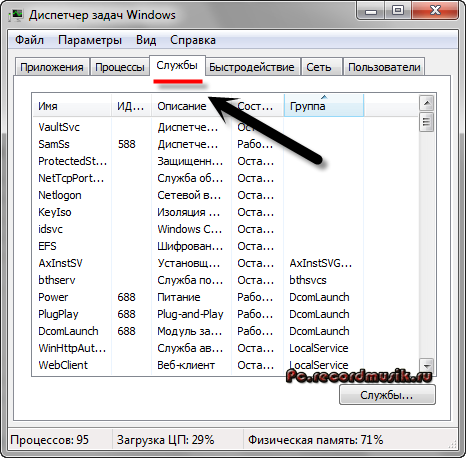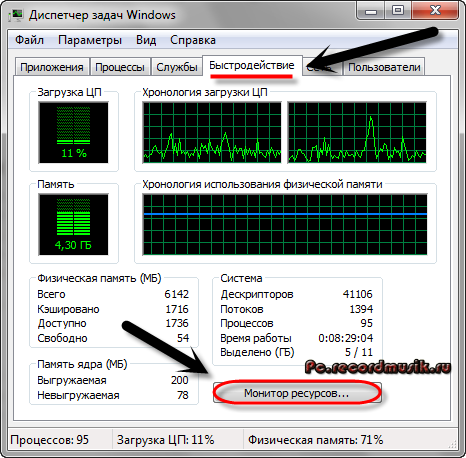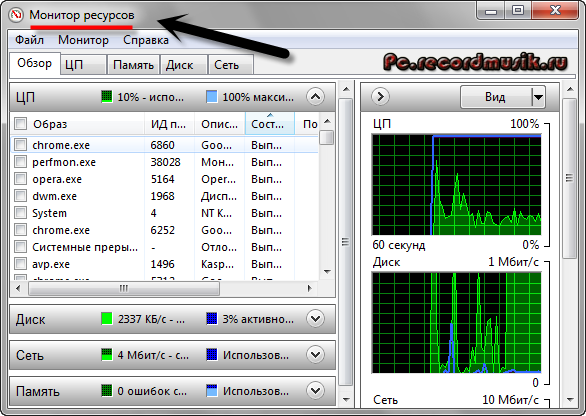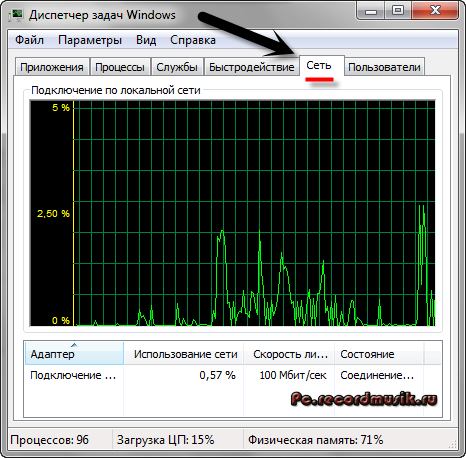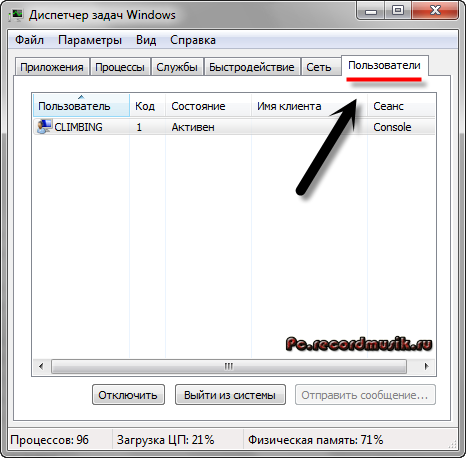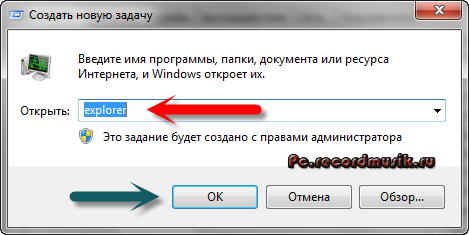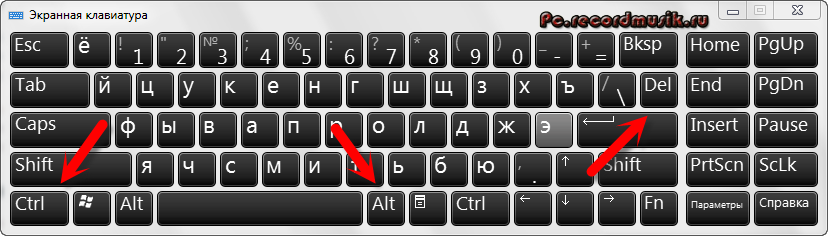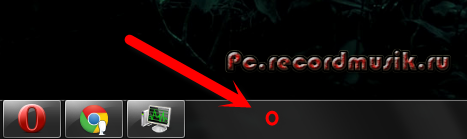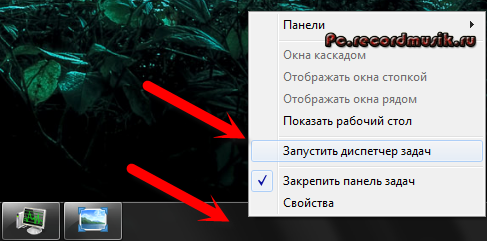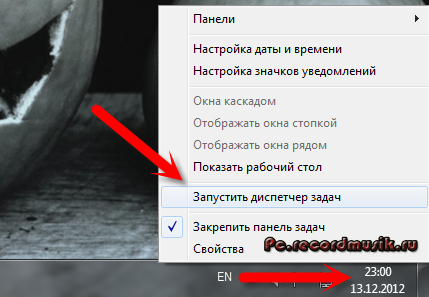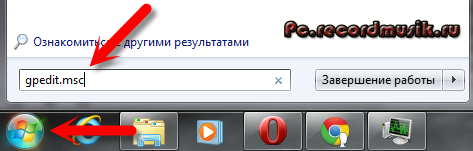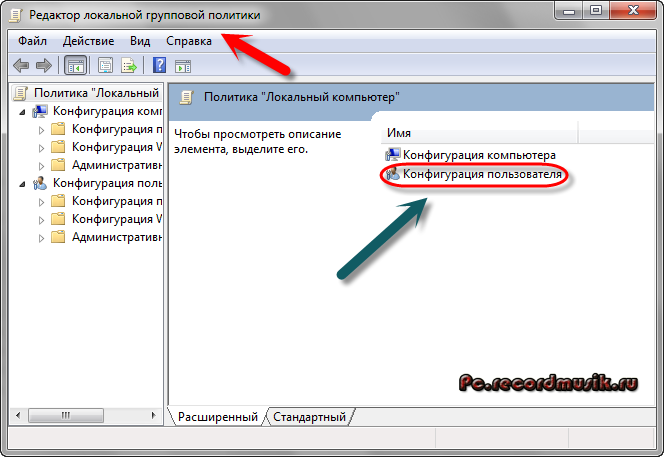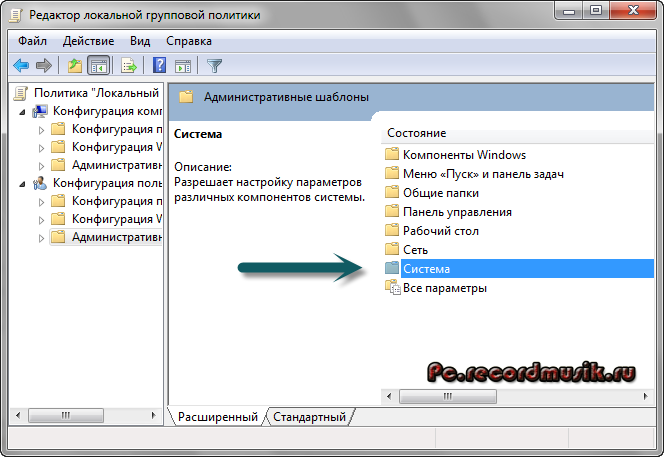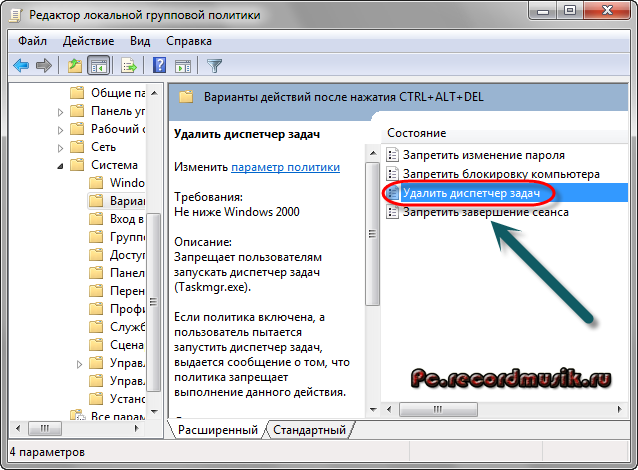Task manager что это такое
Как включить диспетчер задач — Task Manager
Привет друзья, если у вас не запускается Task Manager — то этот материал поможет в решении вашей проблемы. Данная статья будет о том как включить диспетчер задач, что он из себя представляет, зачем он нужен, как его открыть и много другое.
Сегодня хочу вам подробно рассказать про одну довольно интересную и полезную программу нашего компьютера Task Manager (Диспетчер задач), которую может запустить абсолютно любой человек. В прошлой раз мы с вами говорили о лицензионном и бесплатном антивирусе Касперского.
Основные моменты:
Лично у меня диспетчер задач запущен постоянно, я не могу жить без него. Мне постоянно нужно мониторить работу своего компьютера. Где бы я ни находился и на каком компьютере не работал — постоянно включаю стандартную программу Windows, под названием Task Manager.
Начнем по порядку и рассмотрим каждый из 5 пунктов нашей сегодняшней статьи.
Что такое диспетчер задач
Диспетчер задач — это одна из стандартных программ линейки операционных системы Windows корпорации Microsoft. Ею можно воспользоваться на Linux, Mac OS, и других.
Task Manager — это компьютерная утилита (программа) диагностики, которая показывает на мониторе компьютера запущенные процессы, службы, приложения и ресурсы, которые они потребляют в режиме реального времени. С помощью него можно вести контроль производительности компьютера, завершить работу конкретного процесса, службы или приложения, которые работают некорректно, висят или просто тормозят ваш компьютер.
Если вы находитесь в какой либо сети, с помощью диспетчера задач на специальной вкладке «Сеть» можно следить за параметрами и состоянием её работы. При подключении к вашему компьютеру нескольких пользователей, имеется возможность увидеть имена этих людей и какие задачи у них запущенны.
Так же есть функция отправки им личного сообщения, в пределах программы диспетчера задач. Для того чтобы отправлять полноценные сообщения или звонить своему собеседнику рекомендую воспользоваться программой Skype, у кого она еще не установлена можете прочитать статью как настроить скайп на компьютере.
Шесть вкладок диспетчера задач Windows
Приложения
В приложениях показаны запущенные программы и задачи.
Если какая-либо программа зависла и ее статус «Не отвечает» — можно снять эту задачу, или закрыть принудительно самому.
Процессы
Здесь показан список всех процессов, которые запущенны на данный момент. Можно посмотреть имя процесса, кто его запустил, загрузку ЦП (центральный процессор), выделенную память нужного процесса и наконец его описание (я это называю так — откуда ноги растут).
Если есть необходимость — можно принудительно завершить любой из процессов. Тут я иногда удаляю вирусы, которые запущенны на компьютере.
Службы
На этой вкладке показаны все запущенные службы вашего компьютера на данный момент.
Сюда я почти никогда не захожу.
Быстродействие
Это наверное моя самая любимая вкладка Диспетчера задач Windows. Здесь показаны основные сведения о компьютере.
Загрузка центрально процессора, его хронология — можно увидеть на сколько процентов в данный момент загружен ваш процессор. Выделенная память, сколько используется и сколько осталось свободной. Так же показано точное время после последнего включения компьютера.
Можете зайти в монитор ресурсов и перейти на вкладки Обзора, ЦП, Памяти, Диска и Сети.
Во вкладке сеть все очень доступно и нет ничего лишнего.
Показан адаптер который используется, использование сети в процентах (обычно там меньше процента), скорость вашей линии и состояние соединения.
Пользователи
Тут видны все пользователи, которые подключены к компьютеру, их код, состояние, имя клиента и сеанс.
Можно отключить любого пользователя, выйти из системы и отправить сообщение.
В самой нижней строке показано количество процессов, загрузка ЦП в процентах и используемая физическая память компьютера на данный момент.
С помощью Диспетчера задач Windows так же можно запустить новую задачу или процесс. Я пользовался этой функцией, если у меня был чистый рабочий стол и ничего больше не загружалось. Запускал Task Manager, заходил в «Файл» >>> «Новая задача» и запускал «explorer».
Всегда помогало, но случаи конечно разные бывают. Если у вас проблемы с запуском или загрузкой Windows, то можете воспользоваться полезной F8 или безопасным режимом.
Зачем нужен диспетчер задач
Так зачем же нужен диспетчер задач спросите вы меня? Он нужен для того чтобы вести мониторинг работы вашего компьютера. Это довольно простая в использовании и с понятным интерфейсом программа, которая контролирует производительность наверное всей системы.
Чаще всего его используют из-за полезной функции, которая дает возможность закрывать (завершать) процессы и приложения. Если ваш компьютер завис и вы примерно знаете причину этого, то диспетчер задач — эта именно та программа, которая поможет решить вашу проблему.
Как открыть диспетчер задач
Открыть диспетчер задач можно несколькими способами. Я покажу самые популярные из них:
С помощью клавиатуры
Для этого нужно нажать сочетание клавиш Ctrl + Shift + Esc, так же можно воспользоваться следующей комбинацией Ctrl + Alt + Delete и выбрать диспетчер задач, который расположился в самом низу списка.
Заходим в командную строку, через Пуск >>> Выполнить (для XP) или можно нажать Win + R (флажок на клавиатуре плюс кнопка «R») и набираем команду «taskmgr».
С помощью мыши и панели задач
Идем в самый низ нашего рабочего стола и на свободном месте панели задач нажимаем правой кнопкой мыши. В сплывающем меню выбираем «Запустить диспетчер задач».
В редких случаях, если свободного места на панели задач нет, можно нажать на часы или возле них, которые расположены в правом нижнем углу рабочего стола на мониторе.
Включаем диспетчер задач
Допустим такая ситуация. При нажатии клавиш Ctrl + Alt + Delete, или любым другим способом ваш диспетчер задач не хочет запускаться и выдает примерно такое сообщение «Диспетчер задач отключен администратором». Это может быть вызвано несколькими причинами, популярная из них — это вирусы проникнувшие в ваш компьютер.
Если у вас много вирусов, то рекомендую воспользоваться надежным антивирусом, если это не поможет, то можно восстановить или переустановить Windows. Они запускаются вместе с операционной системой (наверняка в автозагрузке) и блокируют некоторые процессы и приложения, в том числе и диспетчер задач.
Нужно выполнить несложные действия
Заходим в меню Пуск >>> Выполнить или Win+R.
Набираем команду и нажимаем OK, появляется Редактор локальной групповой политики.
Идем в Конфигурацию пользователя >>> Административные шаблоны.
Заходим в Состояние >>> Система.
Возможности Ctrl + Alt + Delete. Для Windows 7 — Варианты действий после нажатия Ctrl + Alt + Delete.
Два раза нажать мышкой в строке «Удалить диспетчер задач».
В следующем окне нужно выбрать «Не задано» или «Отключить» и нажать OK.
После того как вы проделали все действия, которые описаны выше, диспетчер задач Windows должен быть разблокирован.
Подведем итоги
В данной статье мы с вами подробно поговорили о диспетчере задач Windows. Узнали что он из себя представляет, зачем нужен, как его открыть и как включать диспетчер задач — Task Manager.
Если у вас появились вопросы — можете смело задавать их ниже в комментариях к этой статье. На этом пожалуй буду заканчивать. Работайте на компьютере в удовольствие и помните, любую проблему можно решить, нужно только немного подумать, или обратиться к специалисту за советом.
Благодарю вас что читаете меня в Твиттере.
Оставайтесь на связи — мой канал You Tube.
Если приведенная выше информация оказалась для вас полезной, тогда рекомендую подписаться на обновления моего блога, чтобы всегда быть в курсе свежей и актуальной информации по настройке и ремонту вашего компьютера.
С уважением, Дмитрий Сергеев 13 декабря 2012
Какой Таск-Менеджер Выбрать в 2021
Грамотное планирование является неотъемлемой частью нашей жизни. Будь то ремонт квартиры, день рождения или проект на работе, для более успешной реализации любого мероприятия всегда важно иметь четкую структуру рабочего процесса.
Именно поэтому таск-менеджер — незаменимый инструмент для ежедневного планирования задач.
Для чего нужен таск-менеджер? Хороший трекер задач упростит рабочий процесс, сделает его более прозрачным, поможет планировать и следить за выполнением проектов из самых разных профессиональных областей.
Конечно, если ваш проект не содержит большого количества задач, вы можете обратить внимание на стандартные программы, например, Google Таблицы, Google Документы, Microsoft Word или Microsoft Excel. Однако вводить данные вручную рано или поздно становится слишком утомительным и времязатратным.
Рынок предлагает большое количество командных, а также личных таск-менеджеров. Во всем этом разнообразии довольно легко запутаться.
Наша статья расскажет о том, на что стоит обращать внимание при выборе таск-менеджера.
Кроме того в материале вы найдете 10 лучших таск-менеджеров для команды, а также подборку бесплатных таск-менеджеров онлайн для тех, кто только начинает свое знакомство с этими инструментами.
Что такое таск-менеджер
Таск-менеджер — это программа для управления проектами, которая позволяет централизованно руководить задачами и их своевременным выполнением.
Трекеры задач широко используются в проектном менеджменте, потому что позволяют без труда следить за всеми рабочими процессами и контролировать работу команды.
Как выбрать таск-менеджер
Онлайн таск-менеджеры всегда были популярны и актуальны. Однако в условиях массового перехода на удаленную работу множество компаний почувствовали острую необходимость в таком инструменте. За последние пять лет количество людей, работающих удаленно, выросло аж на 44%.
Чтобы найти подходящий для работы таск-менеджер, обратите внимание на следующие критерии:
Неважно, выбираете ли вы таск-менеджер для себя или для компании, интуитивный интерфейс — основной критерий при выборе инструмента. Если при первом использовании программы вы не понимаете, как создать задачу или задать сроки, то с ней явно что-то не так.
Автоматические оповещения помогают не упустить ничего важного и позволяют не отвлекаться от работы, самостоятельно проверяя статусы задач коллег и ход работы над проектом.
Возможность управления ресурсами поможет следить за тем, сколько времени у работников уходит на выполнение ежедневной работы, а также контролировать, чтобы никто из них не был перегружен или не оставался без дела.
Для эффективности работы важно, чтобы таск-менеджер буквально всегда был под рукой. С этим поможет справиться мобильное приложение, которое оповестит вас о новой задаче или горящих сроках, где бы вы ни находились.
Интеграции с различными приложениями значительно облегчают рабочий процесс. Например, это может быть популярный мессенджер или календарь, который сделает коммуникацию в команде еще проще и оперативнее.
Если таск-менеджер поддерживает создание отчетов, вы без особого труда сможете оценивать эффективность работы и анализировать финансовую составляющую.
Теперь, когда вы знаете, что такое таск-менеджер и какие критерии помогут вам в поиске подходящего варианта, предлагаем обратить внимание на нашу подборку лучших таск-менеджеров 2021 года.
1. GanttPRO
GanttPRO — таск-менеджер в виде диаграммы Ганта с интуитивным интерфейсом, который можно использовать как для себя, так и для компании, в которой вы работаете.
Инструмент за считанные минуты позволит создать проект и начать работу с ним. Задачами в приложении управлять особенно легко: в несколько кликов создавайте для них описание, зависимости, назначайте одного или нескольких исполнителей, следите за прогрессом и отмечайте задачи определенными цветами.
Также в приложении вы легко сможете управлять загрузкой команды, упоминать коллег в комментариях под задачей, прикреплять файлы и делиться ссылкой на проект.
Мобильное приложение для IOS и Android позволит вам постоянно быть на связи с командой и оперативно решать входящие вопросы. Все эти и многие другие возможности таск-менеджера на русском языке вы можете протестировать, используя 14-дневный пробный период.
Преимущества:
Недостатки:
2. Todoist
Todoist — одна из самых известных программ для планирования и управления задачами. Таск-менеджер помогает расставлять приоритеты, а также легко создавать задачи, подзадачи и разделы.
В программе вы можете оставлять комментарии, следить за прогрессом и расставлять приоритеты, а интеграции с популярными приложениями значительно расширяют функционал таск-менеджера.
Отличительной чертой этого таск-менеджера является игровой способ работы. Использование геймификации мотивирует пользователей оставаться продуктивными, зарабатывая различные награды, очки и переходя на новые уровни. Команда до 5 человек может использовать этот таск-менеджер бесплатно.
Преимущества:
Недостатки:
3. Trello
Trello создан для работы с канбан-досками онлайн. Таск-менеджер преимущественно подходит несложным проектам небольших и средних команд, а также здорово помогает в личном пользовании.
Интерфейс приложения простой и интуитивный, регистрация и основные настройки осваиваются буквально за час. Используя этот таск-менеджер, вы можете назначать задачи, задавать сроки и добавлять описания к каждой задаче с помощью специальных карточек.
При помощи возможности перетаскивания карточки легко перемещаются в нужные столбцы. Пользователи также могут просматривать и контролировать сроки выполнения проектов в календаре Trello.
Кроме того, для создания доски вы можете использовать готовые шаблоны, подходящие разным профессиональным сферам: от организации праздника до управления спринтами в команде программистов.
Преимущества:
Недостатки:
4. Infinity
Infinity — гибкий трекер задач, который адаптируется как под руководителя крупной компании, координирующего все процессы, так и под фрилансера, работающего с несколькими клиентами.
Дружелюбный интерфейс таск-менеджера позволяет создавать задачи, коммуницировать с командой и иметь доступ ко всем проектам 24/7. Таск-менеджер стремится стать универсальным для любого пользователя, предлагая максимально широкий функционал.
Для удобства визуализации рабочих процессов инструмент включает несколько видов отображения информации: канбан, диаграмма Ганта, календарь, список, таблица и форма.
Преимущества:
Недостатки:
5. Kintone
Kintone — это платформа управления задачами, которая позволяет менеджерам проектов отслеживать прогресс, расставлять приоритеты и анализировать работу своей команды.
Таск-менеджер подходит для планов любой сложности. С его помощью легко настроить управление процессами и назначить роли каждому члену команды. Онлайн-уведомления и автоматические напоминания не дадут вам забыть ни об одной важной детали, а фильтры помогут оперативно найти нужную задачу.
К сожалению, нельзя выполнять все задачи одновременно. Во избежание хаоса, таск-менеджер позволяет упорядочивать задачи по важности и срочности. Инструмент поддерживает интеграцию со Slack, Gmail, Google Calendar, Outlook, Dropbox, Salesforce, HubSpot и многими другими.
Преимущества:
Недостатки:
6. Process Bliss
Process Bliss — система управления для команд малого и среднего бизнеса. Таск-менеджер устраняет беспорядок в работе, помогая структурировать и контролировать процессы внутри команды.
С помощью инструмента, рабочий процесс становится более прозрачным, что позволяет анализировать работу, а также оценивать успехи команды и возможности для улучшения бизнеса.
Начать работу в таск-менеджере вы можете, используя готовые шаблоны. Кроме того, пользователи могут создавать и сохранять собственные шаблоны.
В приложении легко создать новую задачу, назначить на нее владельца, а также настроить персональные уведомления. Задачи можно автоматически планировать заранее, чтобы не пропустить начало каждой из них.
Преимущества:
Недостатки:
7. Nifty
Nifty — это инструмент для совместного управления задачами, который помогает расставлять приоритеты и автоматизировать рабочие процессы, используя такие виды отображения информации, как список, доска канбан и блок-схема.
С интуитивным интерфейсом этого таск-менеджера вы за несколько минут научитесь добавлять задачи, назначать исполнителей и следить за прогрессом. Task manager позволяет создавать собственные списки задач или импортировать существующие задачи, чтобы продолжить с того места, где вы остановились.
Благодаря автоматизации рабочих процессов, вы можете хранить всю информацию и файлы в одном месте, а также перестать переключать вкладки браузера.
Преимущества:
Недостатки:
8. SAM9000
SAM9000 — простое приложение для управления задачами в виде досок канбан. По словам производителей, этот таск-менеджер онлайн лучше всего подойдет фрилансерам или небольшим командам. Отличительным аспектом инструмента является улучшенный обмен файлами с возможностью загрузки особо крупных файлов.
Каждая подписка включает 100 Гб облачного хранилища. Для загрузки файлов пользователи могут использовать простую ссылку, в отдельном аккаунте файлообменника просто нет необходимости.
Таск-менеджер помогает пользователям контролировать рабочее время, создавать заметки и расставлять приоритеты. При изменении приоритетов задачи переносятся в нужные столбцы у каждого из участников проекта.
Преимущества:
Недостатки:
9. FunctionFox
FunctionFox — облачное ПО для управления задачами, которое чаще всего используется компаниями, занимающимися рекламой, связями с общественностью, маркетингом и графическим дизайном.
Таск-менеджер помогает отслеживать прогресс, регистрировать время и обеспечивает эффективную работу вашей команды. Кроме того, пользователи могут составлять отчеты о клиентах, сотрудниках, расходах и других показателях.
Автоматические уведомления по электронной почте напомнят вам о важных задачах, а встроенный таймер зафиксирует время, потраченное на работу каждым участником команды.
Преимущества:
Недостатки:
10. Flow
Благодаря фирменной панели инструментов Flow дает пользователям возможность увидеть общую картину задач, сроков и выполненной работы членов команды.
С помощью таск-менеджера вы можете легко просматривать информацию о проекте в виде структурированного списка, имея навигацию как сбоку, так и сверху от панели управления. Руководители проектов могут создавать и назначать задачи по электронной почте, добавлять настраиваемые теги и метки, а также разделять задачи на категории по цветам.
Интересно, что этот таск-менеджер не пытается решить все проблемы в управлении задачами; вместо этого инструмент сосредотачивается на двух конкретных целях: упрощение рабочего процесса и приоритезация задач.
Преимущества:
Недостатки:
Бесплатный таск-менеджер
Если вы только начинаете знакомство с инструментами для управления задачами, мы приготовили для вас список из десяти бесплатных онлайн таск-менеджеров для команды и не только:
Заключение
Таск-менеджер — сервис необходимый для команд, работающих удаленно и для тех, кто хочет держать под контролем рабочий процесс и своевременное выполнение задач.
Таск-менеджер позволяет хранить информацию о проекте в одном месте, руководить проектами, обмениваться информацией и общаться с командой удаленно.
А какой персональный или корпоративный таск-менеджер используете вы? Делитесь ответами в комментариях под статьей.
ТОП-7 лучших таск-менеджеров для удаленного управления рабочим процессом
Что такое таск-менеджер?
Таск-менеджер – программное решение, предназначенное для управления проектами. Его функционал позволяет руководителю раздавать персонализированные и групповые задачи, разделять их на этапы, контролировать выполнение всех заданных процессов. Такие сервисы достаточно давно пользуются популярностью, ведь позволяют осуществлять общее управление и контроль над проектами с меньшими затратами времени. Не нужно ходить между столами и кабинетами – все можно увидеть на своем экране в любой момент.
Как выбрать таск-менеджер в 2021 году?
Внедрение и использование таск менеджеров было полезным и актуальным ранее. Но сейчас в условиях массового перехода на формат удаленной работы их применение становится жизненно необходимым. Ведь гораздо удобнее ставить и корректировать задачи, контролировать их выполнение, управлять командой в едином интерфейсе, чем отдельно общаться с каждым участником проекта.
В общем, переход на управление проектами в таск-менеджере – логичный этап построения эффективной командной удаленной работы. Но важно выбрать правильный сервис, который будет соответствовать всем требованиям, а также работать на всех популярных дистрибутивах Windows, Mac и Linux. Их много, в том числе популярных. Но чтобы чуть помочь вам, мы рискнули составить небольшой собственный рейтинг из семи вариантов, основываясь на собственном опыте.
1. Trello
Trello – однозначно первый номер в списке не только потому, что он наиболее известен среди конкурентов, но и благодаря функциональности. Сервис ориентирован на небольшие стартапы и коллективы с ограниченным количеством участников в проекте. Но в нем есть все для организации управления и внутреннего взаимодействия. Веб-версия, iOS и Android приложения, API-интеграция – внедрение Trello не станет проблемой.
Система управления – Канбан. Задачи ставятся на доске с карточками – персонифицированными и групповыми. Поддерживается интеграция с Google Drive, Dropbox, OneDrive и другими сторонними сервисами.
Преимущества:
Недостатки:
2. Asana
Удобный онлайн-сервис, который подходит, как для организации командной работы, так и для личной самоорганизации. Поддерживает обмен файлами внутри системы, создание списков дел и выполнение других задач. Доступен в десктопной и мобильной версиях (приложения под iOS и Android).
Также в Asana следует отметить простоту управления с помощью «горячих» клавиш, разделение коллектива на исполнителей и управляющих, установку приоритетности поставленных задач.
Преимущества:
Недостатки:
3. Flow
Еще один популярный сервис, позволяющий управлять проектами и отдельными задачами по системе гибкой методологии Agile. Поддерживает управление приоритетностью, планирование, индивидуальное распределение заданий. Также доступен не только в десктопной версии, но и в приложениях для мобильных устройств. Визуализация с использованием Канбан-досок удобна тем, что доступ к любой из них можно ограничить определенным перечнем участников. Это позволяет создавать отдельные группы для обсуждения и решения проблем на разных уровнях иерархии.
Преимущества:
Недостатки:
4. Jira
Оригинальный таск-менеджер, в котором Канбан-доски используются одновременно с технологией Scrum. Это позволяет охватить максимальное количество участников проекта, выполняющих самые разные задачи, обладающих различной значимостью в его рамках. Есть возможность обратной организации процесса: сотрудник сам планирует проект, а уполномоченный контроллер проверяет и направляет его выполнение. Действует система оценок.
Jira доступна в десктопной версии, а также в виде приложений под iOS и Android. Поддерживает интеграцию с популярными сторонними сервисами.
Преимущества:
Недостатки:
5. Redmine
Система с расширенными возможностями управления. Для каждой задачи можно назначать отдельный перечень участников-исполнителей. Каждому исполнителю можно открывать доступ к функционалу индивидуально. Есть возможность создавать сразу несколько проектов и подпроекты в их рамках. Реализована система отслеживания ошибок.
Redmine позволяет каждому пользователю задавать конкретную роль в рамках каждого проекта. Это удобно, поскольку позволяет структурировать иерархию по доступу, обязанностям и другим критериям. Всем доступно только то, что им нужно для работы.
Преимущества:
Недостатки:
6. GitHub
Комбинированная система, которая представляет собой таск-менеджер, объединенный с хранилищем файлов. Сервис ориентирован в первую очередь на разработчиков, для других видов деятельности подходит ограниченно. Участники имеют обширные возможности для коллективных и парных обсуждений. Управление проектом строится на основе Канбан-досок. Есть возможность работы сразу нескольких программистов над одним кодом.
Преимущества:
Недостатки:
7. WEEEK
Разработчики позиционируют этот сервис как инструмент, специально предназначенный для удаленной работы. И он действительно хорош. Позволяет ставить групповые и индивидуальные задачи, поддерживает разделение функций, возможностей и доступов в рамках иерархической структуры. Используется, как для личного планирования, так и для организации командной работы в проекте. Предоставляет руководителю обширные возможности контроля в рамках проекта.
Преимущества:
Недостатки:
Не таск-менеджером единым организовывается удаленка
Таск-менеджер для организации работы над проектами с участием удаленных сотрудников – сервис нужный, даже незаменимый. Но для эффективного построения процесса только его внедрением не обойтись. Он позволяет ставить задачи, обмениваться информацией, общаться и получать отчеты о проделанной работе. Но реально контролировать сотрудников ни одна из перечисленных выше систем и их менее успешных аналогов не умеет. Просто нет соответствующего функционала.
Полноценно управлять коллективом вы сможете, только имея возможность контролировать сам рабочий процесс – знать, чем, сколько времени и с какой интенсивностью занимается каждый работник. Иметь возможность проверить, когда он сел к работе, в котором часу ее завершил. Иметь возможность посмотреть, выполнял он должностные обязанности, ничего не делал или занимался посторонними делами.
Все это вы получите, внедрив кроме таск-менеджера еще и программу Kickidler – систему контроля и учета рабочего времени сотрудников в офисе и на удаленке, функционал которой ориентирован как раз на решение подобных задач. Вот тогда вы сможете не только ставить задачи, но и проверять, как они выполняются, видеть кто работает, а кто отбывает номер.